„Windows“ grįžta į pradinę būseną

- 3285
- 677
- Gerard Ernser PhD
Kiekviena operacinė sistema kartais pateikia klaidų. Tačiau pateikiami specialūs įrankiai, padedantys ištaisyti situaciją, grąžinti kompiuterio našumą. Kartais jūs turite grįžti prie ankstesnės versijos, į gamyklos nustatymus arba iš naujo įdiegti sistemą. Šios priemonės taip pat paprastai reikalingos netinkamai įdiegus bet kurią programą, jos išjungimą, įvedus klaidingą informaciją registre, OS gedimai, nesėkmės OS.

Когд ышла Windows 8, о полчила возжность новых сособов востановлеčą нри носоках (. Sistemą tapo įmanoma grąžinti į pradinę būseną, nepaveikiant vartotojo asmeninių failų arba iš naujo įdiegti OS „iš nulio“, visų vartotojo duomenų, nustatymai bus ištrinti (iš naujo nustatykite).
Šios dvi funkcijos sklandžiai perkeltos į „Windows 8“.1. Vartotojai įrodė abiejų funkcijų paklausą, nes jie taip pat yra 10 -oje OS versijoje, kur jie yra sujungti pagal bendrą mygtuką. Abu metodai veikia „Windows 10“ panašiai: kompiuterį galite grąžinti į pradinę „Windows 10“ būseną, išsaugoti failus, nustatymus, tiesiog „gaivinti“ sistemą arba viską ištrinti iš naujo įdiegdami OS.
10-ojoje versijoje buvo pridėta nauja galimybė-grąžinimas į ankstesnę OS versiją, jei persikėlėte į „Windows 10“, atnaujindami 7 ar 8-ą versiją į ją. Žemiau pateiksime daugiau apie tai, kaip grąžinti kompiuterį prieš kelias dienas, kaip grįžti į ankstesnę „Windows 10“ būseną arba iš naujo įdiegti.
OS atkūrimas
„Windows“ turi specialią funkciją atkurti našumą. Tai grąžina registro nustatymai, sistemos failai, kurie buvo prieš gedimą. Viskas daroma remiantis kontrolės tašku, kuris buvo sukurtas stabilios operacijos metu. „Windows 10“ tokių taškų sukūrimas yra reguliariai, kartą per savaitę pagal numatytuosius nustatymus. Ir prieš įdėdami komunalines paslaugas, programas, trečiųjų šalių programas į kompiuterį, pasirūpinkite ir sukurkite rankinio atkūrimo tašką, jei nesėkmės atveju.
Veikite:
- Eikite į kompiuterio valdymo skydelį.
- Eikite ten ant restauravimo skirtuko.
- Pasirinkite komandą, kad pradėtumėte atkūrimą.
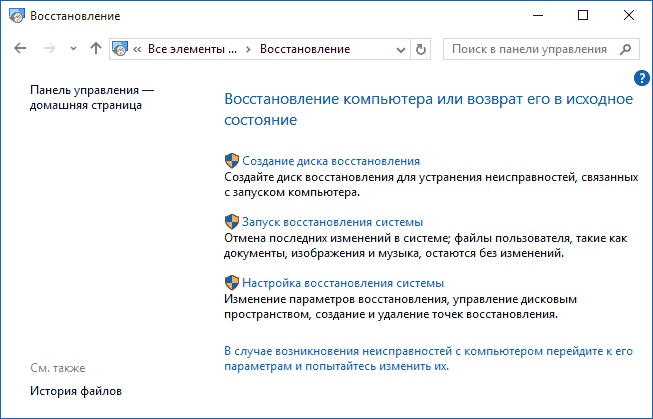
Pradėti sistemos atkūrimą
- Nurodykite sistemos sukurtą tašką arba rankiniu būdu su jumis, spustelėkite „Kitas“.
Kompiuteris bus paleistas iš naujo, po 12 minučių gausite restauruotą OS, veiksmingą.
Jei OS neįkeliama
Jei nėra sistemos įkėlimo, ji taip pat gali būti atkurta, grąžinta į pradinę būseną, tačiau jūs turite sekti šiek tiek kitokiu būdu.
- Turėsite langą su klaidos pranešimu, kuriame jie pasiūlys pakartoti atsisiuntimą, kuriam reikia spustelėti mygtuką „Perkrauti kompiuterį“ arba iš naujo sugadinti failus, spustelėdami „Papildomos atkūrimo parinktys“.
- Eidami antruoju keliu, pamatysite keletą veiksmų variantų. Paspauskite mygtuką „Diagnostika“.
- Padarykite kitą pasirinkimą „atkurti sistemą“, skirtą paleisti į pradinę padėtį.
- Langas su atkūrimo taškais atsidarys, pasirinkite dešinę.
- Tada vykdykite programinės įrangos instrukcijas, kol procedūra bus baigta.
Riedėjimas į pradinę būseną
Jei OS neatkuria atkūrimo taško arba tokio taško su efektyviais parametrais, nėra, galite grąžinti kompiuterį į pradinę būseną.
Čia įmanoma dvi galimybės:
- Išlaikant keletą anksčiau iš anksto įdiegtų programų, turinio. Nustatymai, programos, tvarkyklės bus ištrintos.
- Išsaugant failų, nustatymų, visiško atšaukimo atgal į pradinę būseną, kuri buvo įdiegus „Windows 10“ įrenginyje, į gamyklos nustatymus.
Grįžimas į gamyklos nustatymus atliekamas tada.
- Eikite į „Pradėti“, spustelėkite „Parametrai“.
- Pasirinkite „Atnaujinimas ir saugumas“ - piktograma su apvalia rodykle.
- Kairėje spustelėkite „Restauravimas“, dešinėje, pasirinkite „Grįžti į pradinę būseną“. Tada spustelėkite „Pradėti“.
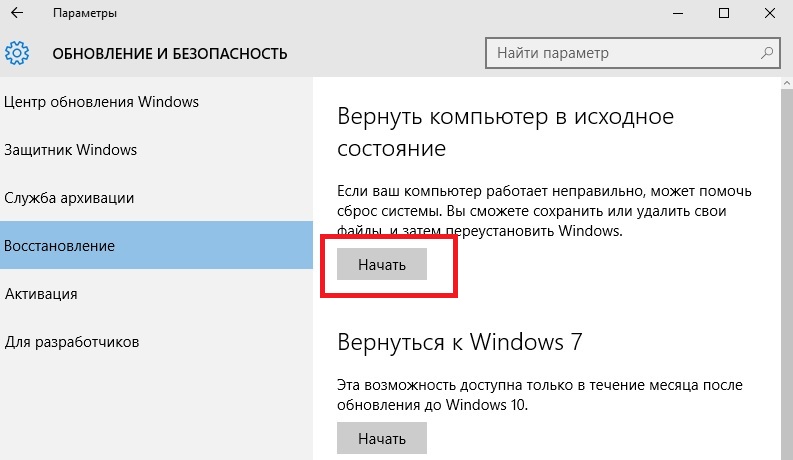
Kompiuteris grįžta į savo pradinę būseną
- Pasirinkite atšaukimo kelią: išsaugokite asmeninius failus arba visiškai išvalykite viską.

Pasirinkus atšaukimo kelią
- Laukia maždaug valandą, kol bus baigtas atšaukimo procesas.
Ankstesnės versijos atšaukimas
Tie, kurie įdėjo „dešimt“, remdamiesi „septynių“/„aštuonių“ atnaujinimu, kai sistemos gedimai gali būti sugrąžinti į ankstesnę versiją. Tačiau šis metodas galima įsigyti tik per mėnesį nuo OS atnaujinimo į „Windows 10“. Turint daugiau nei mėnesį, nebebus įmanomas atšaukimas.
Atšaukimo metu visi „dešimtys“ atnaujinimų, asmeninės informacijos, ankstesnės versijos tvarkyklės, kurios buvo įdiegtos, pašalinamos.
Algoritmas bus toks:
- Eikite keliu „Pradėkite“ - „Parametrai“ - „Atnaujinimas ir saugumas“.
- Spustelėkite funkciją „Restauravimas“.
- Dešinėje pamatysite užrašą „Grįžti į„ Windows “...“ su ankstesne OS.
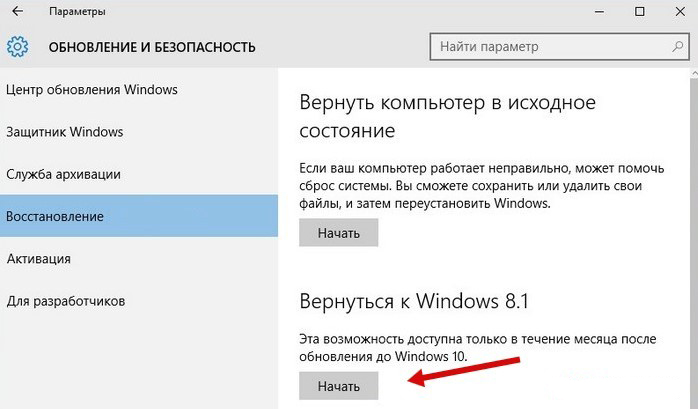
„Windows Rolback“ į ankstyvą versiją
Jei tokios pastraipos nėra, tada šis kelias nebeįmanomas - nuo tada, kai sistema buvo atnaujinta į „Dešimtis“, arba „Windows“ aplankas buvo pašalintas iš katalogo.Senas.
Iš naujo įdiegdami OS iš disko
Jei iš anksto paruošėte atkūrimo diską, per ją galite atnaujinti sistemą. Mes rekomenduojame, kad po sėkmingo atnaujinimo OS nukopijuokite jį į diską, o po gedimo galite grįžti prie efektyvių parametrų.
Norėdami sukurti diską, įdėkite diską į diską arba pridėkite „flash“ diską. Eikite į skyrių „Restauravimas“, pasirinkite funkciją „Kurti diską“. Vykdykite programos instrukcijas.
Nenaudokite šio disko/„Flash“ disko kitiems tikslams, išsaugokite.
Po nesėkmės grąžiname „Windows 10“ per sukurtą atsarginę kopiją.
- Eikite į „Parametrus“ į Restauravimo skirtuką.
- Įkelkite atkūrimo režimą, eikite į „Diagnostiką“, pasirinkite Atkurti OS vaizdą.
- Prijunkite laikiklį su vaizdu, prireikus atsargine kopija, suformatuokite diską, sutikite su atšaukimu ir palaukite, kol procesas bus baigtas.
Atkurti sistemos failus
Per komandinę eilutę galite paleisti specialų SFC naudingumą.Exe. Surinkite komandą /Scannow, naudingumas pradės nuskaityti sistemos failus, tada ištaisys klaidas, atkurti failus, grąžins pradinę, ankstesnę būseną. Visas procesas trunka apie 45 minutes. Informacija apie panaikintą žalą paskelbta „Logs“ aplanko sistemos skyriuje.
Šie keli metodikai padės jums, kai sistemos veikimo problemos, atkurkite sugadintus failus, grąžins buvusios OS būseną, pradinę, kad toliau veiktų, kaip buvo prieš gedimą. Dabar jūs žinote, kaip grąžinti kompiuterį į gamyklos nustatymus, galite ištaisyti OS problemas arba po klaidingai įdiegtų programų, pažeidžiančių visą sistemą.

